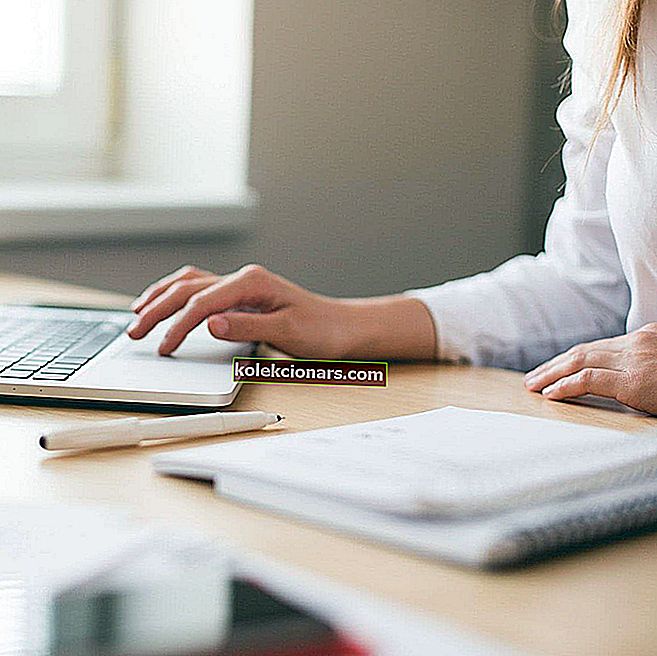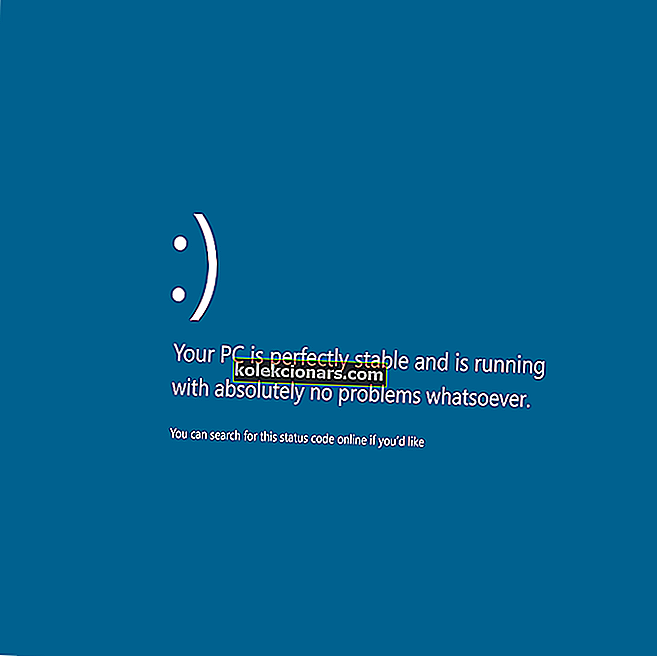- Όταν προκύπτει σφάλμα κατά την περιήγηση στο Διαδίκτυο με τον Firefox, υπάρχουν δύο διαφορετικοί ένοχοι: ο διακομιστής ή το πρόγραμμα περιήγησης.
- Εάν το πρόγραμμα περιήγησης προκαλεί τα σφάλματα, αυτό το άρθρο διερευνά ορισμένα από τα πράγματα που μπορείτε να κάνετε και να ελέγξετε.
- Εξακολουθείτε να αντιμετωπίζετε προβλήματα με αυτό το πρόγραμμα περιήγησης; Δείτε την ειδική ενότητα σφαλμάτων του Firefox και βρείτε τι ακριβώς συμβαίνει.
- Ρίξτε μια ματιά στην περιοχή του Firefox στον ιστότοπο για περισσότερα άρθρα σχετικά με αυτό.

Ορισμένοι χρήστες του Firefox έχουν δηλώσει ότι ένα Σφάλμα κατεστραμμένου περιεχομένου προκύπτει στον Firefox όταν προσπαθούν να ανοίξουν μερικούς συγκεκριμένους ιστότοπους στα προγράμματα περιήγησής τους.
Το μήνυμα σφάλματος αναφέρει: Ο ιστότοπος στη διεύθυνση [URL] αντιμετώπισε παραβίαση πρωτοκόλλου δικτύου που δεν μπορεί να επιδιορθωθεί.
Κατά συνέπεια, οι χρήστες δεν μπορούν να ανοίξουν τους απαιτούμενους ιστότοπους στον Firefox. Αυτές είναι μερικές αναλύσεις που πιθανότατα θα διορθώσουν το σφάλμα κατεστραμμένου περιεχομένου .
Πιθανές διορθώσεις για σφάλματα κατεστραμμένου περιεχομένου
1. Μεταβείτε σε άλλο πρόγραμμα περιήγησης

Ίσως η ευκολότερη λύση όλων αυτών είναι να αλλάξετε εντελώς προγράμματα περιήγησης. Εγκαταστήστε το Opera στη συσκευή σας και ενεργοποιήστε το.
Εισαγάγετε εύκολα τους σελιδοδείκτες σας από τον Firefox και είστε έτοιμοι. Δεν υπάρχουν άλλα λάθη στο τέλος σας.
Επωφεληθείτε από αυτές τις κορυφαίες δυνατότητες:
- ενσωματωμένο adblocker
- δωρεάν VPN
- συγχρονισμός καρτελών με όλες τις άλλες συσκευές σας
- αναδυόμενα βίντεο
Βασικά, δεν θα χάσετε κάτι που είναι διαθέσιμο στον Firefox.
Επιπλέον, μπορείτε να ενσωματώσετε διάφορα μηνύματα στο sidebar, όπως το Facebook Messenger, το Instagram, το WhatsApp και το Telegram.

ΛΥΡΙΚΗ ΣΚΗΝΗ
Μεταβείτε από τον Firefox στο Opera για να επωφεληθείτε από λιγότερα σφάλματα και ωραία, γρήγορη εμπειρία περιήγησης. Δωρεάν επίσκεψη στον ιστότοπο2. Εκκαθαρίστε την προσωρινή μνήμη του Firefox
Το σφάλμα κατεστραμμένου περιεχομένου οφείλεται συνήθως σε κατεστραμμένη προσωρινή αποθήκευση. Οι χρήστες του Firefox επιβεβαίωσαν ότι η εκκαθάριση της προσωρινής μνήμης του προγράμματος περιήγησης επιλύει το πρόβλημα.
Ακολουθήστε τις παρακάτω οδηγίες για να διαγράψετε την προσωρινή μνήμη του Firefox.
- Κάντε κλικ στο κουμπί Άνοιγμα μενού πάνω δεξιά στο παράθυρο του Firefox.
- Επιλέξτε Επιλογές για να ανοίξετε την καρτέλα στην εικόνα ακριβώς παρακάτω.

- Κάντε κλικ στο Privacy and Security στα αριστερά του παραθύρου.
- Μεταβείτε στις επιλογές Cookies και Data Site.

- Στη συνέχεια, πατήστε το κουμπί Εκκαθάριση δεδομένων για να ανοίξετε το παράθυρο στη λήψη ακριβώς παρακάτω.

- Στη συνέχεια, επιλέξτε την επιλογή Cached Web Content .
- Πατήστε το κουμπί Εκκαθάριση .
- Εναλλακτικά, οι χρήστες μπορούν να κάνουν κλικ στην επιλογή Εμφάνιση πληροφοριών ιστότοπου στα αριστερά της γραμμής URL όταν ανοίξει η καρτέλα Σελίδα χωρίς φόρτωση. Στη συνέχεια, κάντε κλικ στην επιλογή Εκκαθάριση cookie και δεδομένων ιστότοπου για να ανοίξετε το παράθυρο που εμφανίζεται απευθείας παρακάτω.

- Κάντε κλικ στο κουμπί OK για να εκκαθαρίσετε την προσωρινή μνήμη για τους ιστότοπους που αναφέρονται σε αυτό το παράθυρο.
Δεν υπάρχουν πολλά βήματα; Επίσης, ίσως θέλετε να κάνετε κάποιες επιπλέον εργασίες συντήρησης.
Κάντε και τα δύο χρησιμοποιώντας ένα απλό εργαλείο: CCleaner .

Εδώ είναι γιατί το CCleaner είναι χρήσιμο:
- αφαιρεί ανεπιθύμητα πρόσθετα του προγράμματος περιήγησης
- παρακολουθεί και διαγράφει διπλά αρχεία
- διαχειρίζεται τα στοιχεία εκκίνησης για να επιταχύνει τα πράγματα
- επισκευάζει μη έγκυρες καταχωρίσεις μητρώου
Είναι επίσης σε θέση να σαρώσει και να διαγράψει cookie, προσωρινή μνήμη και άλλα από τον Firefox και άλλα προγράμματα περιήγησης.

CCleaner
Εκκαθαρίστε την προσωρινή μνήμη, τα cookie, τα ανεπιθύμητα αρχεία και πολλά άλλα με το # 1 εργαλείο καθαρισμού υπολογιστή. Δωρεάν δοκιμή Επισκεφτείτε τον ιστότοπο3. Η ιστοσελίδα είναι απενεργοποιημένη;
Ίσως η ιστοσελίδα είναι εκτός λειτουργίας. Επομένως, πρώτα απ 'όλα, ελέγξτε αν ο ιστότοπος που προσπαθείτε να ανοίξετε είναι εκτός λειτουργίας ή όχι. Για να το κάνετε αυτό, ανοίξτε τον ιστότοπο Is It Down Right Now σε ένα πρόγραμμα περιήγησης.
Στη συνέχεια, εισαγάγετε τη διεύθυνση URL του ιστότοπου στο πλαίσιο κειμένου και κάντε κλικ στο κουμπί Έλεγχος. Στη συνέχεια, ο έλεγχος κατάστασης διακομιστή θα σας πει εάν ο ιστότοπος είναι εκτός λειτουργίας ή όχι. Εάν είναι εκτός λειτουργίας, είναι πιθανό ο Firefox να εμφανίσει ένα κατεστραμμένο σφάλμα περιεχομένου.
4. Σκληρή ανανέωση της ιστοσελίδας
Εάν ο ιστότοπος δεν είναι εκτός λειτουργίας, δοκιμάστε να ανανεώσετε τον ιστότοπο από τον οποίο προκύπτει το σφάλμα κατεστραμμένου περιεχομένου.
Ωστόσο, οι χρήστες θα πρέπει να ανανεώσουν σκληρά τη σελίδα πατώντας τα πλήκτρα Ctrl + F5 ταυτόχρονα στον Firefox. Αυτό θα ανανεώσει σκληρά τη σελίδα (ή θα παρακάμψει την προσωρινή μνήμη) για να διασφαλίσει ότι εμφανίζει ενημερωμένο περιεχόμενο.
5. Εκκαθαρίστε την προσωρινή μνήμη DNS
Ορισμένοι χρήστες δήλωσαν επίσης ότι έχουν διορθώσει το Σφάλμα κατεστραμμένου περιεχομένου στο Gmail εκκαθαρίζοντας την προσωρινή μνήμη DNS. Η εκκαθάριση της προσωρινής μνήμης DNS θα διασφαλίσει επίσης ότι θα ενημερωθεί.
Έτσι οι χρήστες μπορούν να εκκαθαρίσουν την προσωρινή μνήμη DNS στα Windows 10:
- Κλείστε τον Firefox εάν είναι ανοιχτό.
- Ανοίξτε το μενού Win + X με το πλήκτρο Windows + hotkey.
- Κάντε κλικ στη γραμμή εντολών (Διαχειριστής) στο μενού Win + X.
- Στη συνέχεια, εισαγάγετε ipconfig / flushdns στο παράθυρο της γραμμής και πατήστε το πλήκτρο Return. Στη συνέχεια, η γραμμή εντολών θα δηλώσει, ότι η διαμόρφωση IP των Windows ξεπέρασε με επιτυχία το DNS Resolver Cache .

Αντιμετωπίζετε προβλήματα με την έξοδο του DNS; Αυτός ο οδηγός έρχεται στη διάσωση
Αυτές είναι τρεις αναλύσεις που έχουν διορθώσει το σφάλμα κατεστραμμένου περιεχομένου για χρήστες του Firefox.
Επιπλέον, η επαναφορά του Firefox κάνοντας κλικ στο Refresh Firefox σε αυτήν την ιστοσελίδα ενδέχεται επίσης να επιλύσει το σφάλμα για ορισμένους χρήστες.
Σημείωση του συντάκτη: Αυτή η ανάρτηση δημοσιεύθηκε αρχικά τον Μάρτιο του 2019 και έκτοτε ανανεώθηκε και ενημερώθηκε τον Αύγουστο του 2020 για φρεσκάδα, ακρίβεια και πληρότητα